Tổ hợp phím thay thế phím Enter VÔ CÙNG HỮU ÍCH

Nội dung
Tổ hợp phím thay thế phím Enter sẽ giúp bạn giải quyết tạm thời tình trạng nút Enter bị đơ. Bên cạnh đó, bạn có thể sử dụng chuột không dây hoặc chuột cảm ứng trên laptop để thực hiện các thao tác. Hãy cùng Bệnh Viện Điện Thoại, Laptop 24h tìm hiểu kỹ hơn về tổ hợp phím thay thế trong bài viết này!
1. Chức năng của phím Enter

Trước khi tìm hiểu cách dùng tổ hợp phím thay thế phím Enter thì hãy tìm hiểu chức năng của nó trên máy tính. Tùy thuộc vào ngữ cảnh sử dụng, phím Enter có những chức năng khác nhau nhưng chủ yếu liên quan đến việc xác nhận và chuyển dòng mới. Cụ thể như sau:
-
Xác nhận hoặc gửi: Trong nhiều ứng dụng và giao diện, chúng ta nhấn Enter để xác nhận một lựa chọn hoặc gửi thông tin đã nhập.
-
Chuyển dòng mới: Trong văn bản hoặc các trình soạn thảo văn bản, Enter thường được sử dụng để chuyển dòng mới, bắt đầu một dòng văn bản mới.
-
Mở các thư mục hoặc tập tin được chọn: Trong một số trình quản lý tệp hoặc trình duyệt tệp, phím Enter có thể được sử dụng để mở một thư mục hoặc tập tin đã được chọn.
-
Bắt đầu một dòng lệnh mới: Trong môi trường dòng lệnh hoặc terminal, nhấn Enter để xác nhận lệnh và bắt đầu một dòng lệnh mới.
Nhanh chóng đến ngay địa chỉ Thay Pin iPhone 11 chính hãng, uy tín tại TP.HCM.
Xem thêm cách sử dụng bàn phím laptop HP từ A từ Z giúp tối ưu thời gian làm việc của bạn!
2. Các nguyên nhân khiến nút Enter trên bàn phím bị đơ

Qua một thời gian dài sử dụng máy tính hoặc laptop, có nhiều người dùng phản hồi thường gặp lỗi không bấm được phím Enter. Dưới đây là một số nguyên nhân phổ biến khiến phím này bị đơ, liệt:
-
Nút Enter bị hỏng do sử dụng lâu ngày hoặc gặp phải tác động mạnh, sự cố vật lý.
-
Bụi bẩn, mảnh vụn thức ăn bị kẹt dưới nút hoặc nút bị dính nước, chất lỏng.
-
Lỗi phần mềm, thiết lập phần mềm không đúng gây ra các vấn đề về chức năng của nút Enter.
-
Mainboard của máy tính bị hư hại, dây kết nối bị đứt.
-
Một số loại virus hoặc phần mềm độc hại có thể gây ra các vấn đề với bàn phím.
Tìm hiểu thêm nguyên nhân và cách khắc phục bàn phím laptop bị liệt không mất tiền, có thể thực hiện ngay tại nhà.
Dịch vụ thay pin iPhone 16 uy tín, cam kết sử dụng linh kiện chính hãng Apple
3. Tổ hợp phím thay thế phím Enter nhanh nhất
Khi phím Enter hoặc bất kỳ phím nào bị đơ thì tổ hợp phím thay thế phím Enter là Windows + Ctrl + O để mở bàn phím ảo. Bạn cũng có thể kích hoạt phím ảo bằng cách nhập “On-screen keyboard” trên Taskbar > Click vào và bật On.
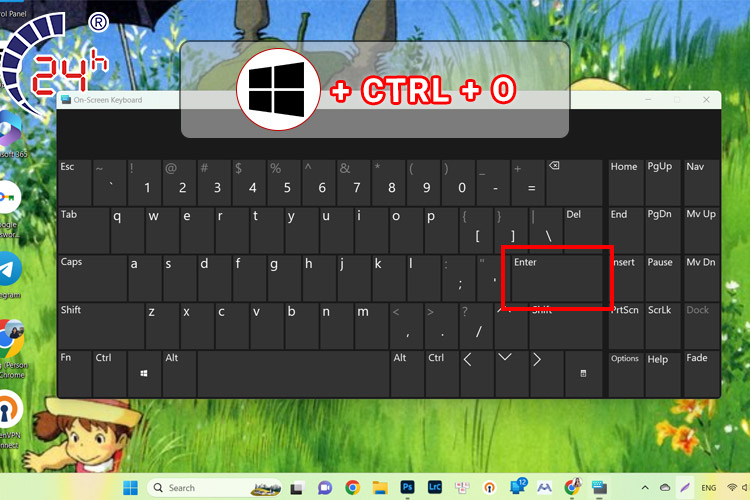
Khi đã mở bàn phím ảo lên thì bạn dùng chuột click vào phím Enter. Chức năng của nó sẽ giống hoàn toàn nút vật lý. Bên cạnh đó các phím ảo khác cũng được sử dụng tương tự.
Khám phá nơi Thay màn hình iPhone 13 Mini giá tốt tại TP HCM.
Trung tâm thay pin iPhone 16 Plus giá rẻ, chính hãng, lấy ngay trong 30 phút tại TP.HCM.
4. Một số cách khắc phục sự cố laptop bị liệt nút Enter
Nếu nút Enter trên bàn phím không hoạt động được thì bạn có thể tham khảo và áp dụng một số cách sau đây để khắc phục. Tuy nhiên để an toàn và chắc chắn nhất thì bạn nên đến các trung tâm có dịch vụ sửa chữa laptop uy tín như Bệnh Viện Điện Thoại, Laptop 24h để kiểm tra.
-
Cách 1: Khởi động lại máy tính hoặc laptop. Bạn chỉ cần click vào biểu tượng Start trên thanh Taskbar > Click vào biểu tượng Power > Chọn Restart.
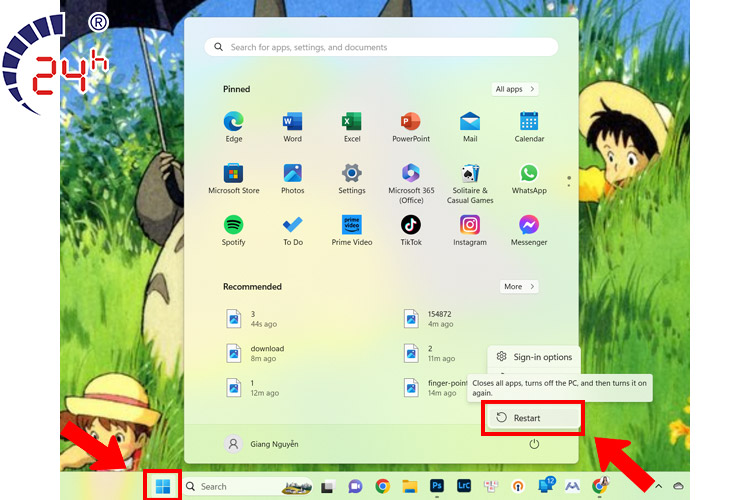
-
Cách 2: Tắt Sticky Keys. Nhấn phím Shift 5 lần liên tiếp cho đến khi một tiếng bíp lớn xuất hiện cùng bảng thông báo. Bạn chọn “No” để tắt Sticky Keys.
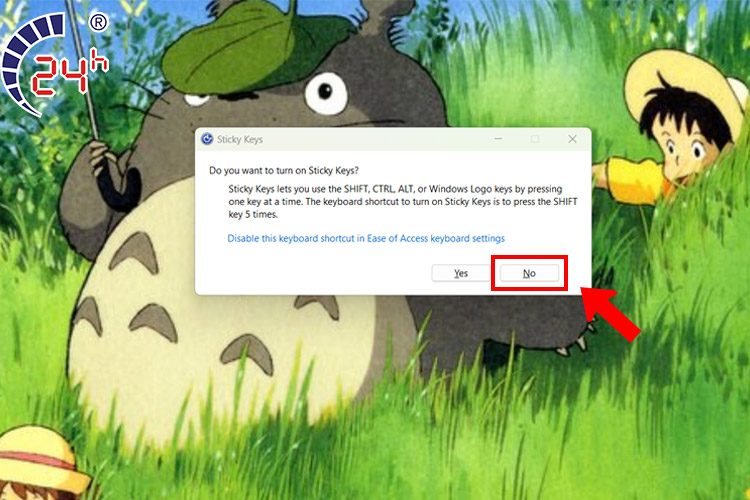
-
Cách 3: Kiểm tra và reset bàn phím. Bấm tổ hợp phím Windows I mở Settings > Chọn System > Chọn Troubleshoot > Chọn Other Troubleshoot. Tìm Keyboard > Chọn Run và chờ quá trình này hoàn tất.
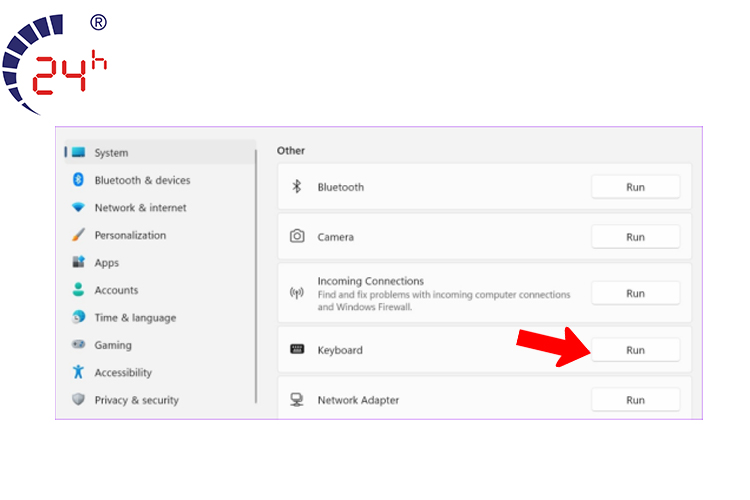
-
Cách 4: Kiểm tra Driver. Click chuột phải vào Start > Chọn Device Manager > Chọn Keyboard > Click chuột phải vào Driver của Keyboard > Chọn Update Driver nếu có. Nếu việc update không có tác dụng, hãy chọn Uninstall Driver, sau đó restart máy tính.
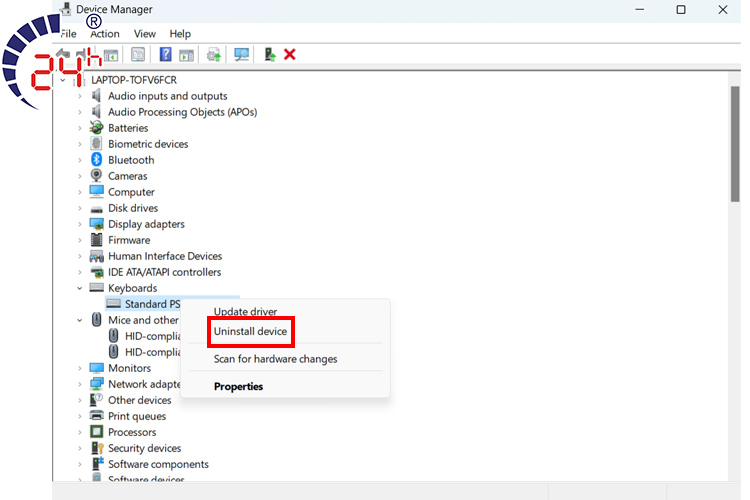
-
Cách 5: Thay bàn phím mới. Trong trường hợp nút bị hỏng nặng do quá tuổi thọ hoặc bị đổ nước thì bạn nên thay bàn phím mới.
Mong rằng bạn sẽ áp dụng được những tổ hợp phím thay thế phím Enter thật hiệu quả. Giúp cho công việc, việc học không bị gián đoạn khi nút Enter bị liệt. Nếu thấy bài viết này của Bệnh Viện Điện Thoại, Laptop 24h bổ ích thì hãy chia sẻ cho nhiều người hơn nhé!
Xem ngay các dịch vụ thay pin iPhone chính hãng, giá cực tốt tại Bệnh Viện Điện Thoại, Laptop 24h
- Thay pin 15 thường chính hãng, giá rẻ tại TPHCM
- Thay pin iPhone 15 Plus chính hãng, giá cực tốt tại TPHCM
- Thay pin 15 Pro chính hãng, giá rẻ, lấy ngay
- Thay pin 15 Pro Max chính hãng, giá rẻ, lấy ngay
- Thay pin 14 Plus chính hãng, giá rẻ nhất tại TPHCM
- Thay pin 14 Pro chính hãng, giá rẻ nhất tại TPHCM
- Thay pin 14 Pro Max giá rẻ, chất lượng, lấy ngay
- Thay pin iPhone 12 thường giá rẻ, chất lượng
- Thay pin 12 Pro Max chính hãng, giá rẻ
- Dịch vụ thay pin iPhone 13 Pro giá bao nhiêu chính hãng, giá rẻ
- Thay pin iPhone 11 Pro Max chính hãng, giá rẻ
- Thay pin iPhone 12 Mini giá rẻ, lấy liền tại TP HCM
Bài liên quan
Friday, 02/01/2026
Bài viết tổng hợp và phân tích các loại màn hình điện thoại tốt nhất hiện nay như LCD, OLED, AMOLED và Retina. Nội dung...
Tuesday, 30/12/2025
Đừng bỏ lỡ chương trình Sửa máy đón Tết - Có 24h lo hết! với những ưu đãi vô cùng hấp dẫn tại Bệnh Viện Điện Thoại,...
Tuesday, 30/12/2025
Monday, 22/12/2025
Sạc ngược không dây trên iPhone, mặc dù chưa được Apple công nhận công khai, nhưng từ dòng iPhone 12 trở lên đã hỗ trợ...











 Sửa Điện Thoại
Sửa Điện Thoại

















Hỗ trợ hỏi đáp 24/7 ( 0 bình luận )
Xem thêm
Thu gọn